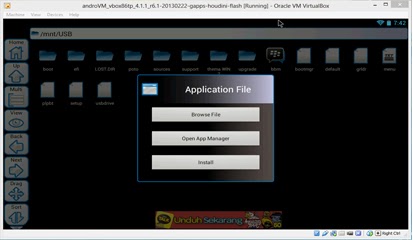Tips Cara Mudah Mengatasi Tombol Back Android Yang Tidak Berfungsi- - -Pernahkah anda melihat atau mengalami tombol kembali pada android anda tidak berfungsi atau error, Android sekarang ini menguasai pasar smartphone dan menjadi ponsel yang paling banyak digunakan, Android juga menjadi sistem operasi ponsel tercanggih saat ini. Mungkin karena banyak vendor yang tertarik dengan sistem operasi satu ini menjadikan pilihan Android sangat beragam, dari yang mahal sampai yang murah. Keadaan itu juga yang membuat Android maju pesat dan mengalahkan smartphone lainnya.
Sekarang ini beredar ponsel Android yang memiliki desain full touchscreen, namun masih menyisakan tombol di bawahnya antara lain tombol home dan back meskipun ada beberapa yang masih menyertakan keypad seperti Samsung Galaxy Chat, Tapi dari semua kelebihan itu pasti ada kelemahan karena tidak ada satupun elemen di dunia ini yang sempurna. Ingat, tidak semua Android mengalami ini, kebanyakan Android low-end.

Berikut Cara Mengatasi Tombol Back Android Yang Tidak Berfungsi:
1. Anti Gores
Anti gores atau plastik pelindung berfungsi melindungi layar supaya tidak terkena goresan. Namun, anti gores dapat menjadi penyebab macetnya tombol back karena anti gores dapat mengurangi responsifitas terutama anti gores yang tebal. Selain itu debu atau kotoran, minyak, dan air juga dapat menyebabkan tombol back Android anda tidak responsif dan menjadikannya macet.
Solusinya: Jika anda menggunakan anti gores, sebaiknya anti gores yang anda gunakan cukup menutupi pada bagian layar saja, sedangkan pada tombol back, home, dan option tidak usah dipasang anti gores. Rajin-rajinlah membersihkan permukaan layar Android anda dengan menggunakan kain halus dan juga kering untuk membersihkan debu, kotoran, minyak, dan air (jika Android anda terkena air) yang menempel pada layar, terutama pada tombol back.
2. Gunakan Aplikasi Pengganti Tombol
Ada beberapa aplikasi yang bisa menggantikan fungsi tombol back antara lain Easy Touch dan Button Savior. Fitur yang ditawarkan aplikasi-aplikasi tersebut bukan hanya untuk menggantikan tombol back, melainkan tombol home juga dan masih banyak lagi fitur yang ditawarkan oleh aplikasi-aplikasi tersebut. Anda bisa mendownload aplikasi tersebut di Google Play Store.
3. Melakukan Reset
Cara yang terakhir adalah melakukan reset pada Android anda jika tips diatas masih belum bisa mengatasi masalah yang anda alami. Melakukan reset bisa melalui pengaturan Android secara langsung ketika Android dalam posisi hidup ataupun melalui recovery jika Android dalam posisi mati.
Demikianlah yang dapat disampaikan Dunia Komputer dan Internet mengenai Tips Cara Mudah Cara Melakukan Auto Text Di Android, semoga dapat bermanfaat dan bisa menambah ilmu pengetahuan bagi kita semua.
*Note:
Semua cara diatas masih saja belum bisa mengatasi masalah anda, sebaiknya bawalah ponsel anda ke service senter untuk tindakan lebih lanjut. Selamat mencoba semoga sukses.
READ MORE - Tips Cara Mudah Mengatasi Tombol Back Android Yang Tidak Berfungsi
Sekarang ini beredar ponsel Android yang memiliki desain full touchscreen, namun masih menyisakan tombol di bawahnya antara lain tombol home dan back meskipun ada beberapa yang masih menyertakan keypad seperti Samsung Galaxy Chat, Tapi dari semua kelebihan itu pasti ada kelemahan karena tidak ada satupun elemen di dunia ini yang sempurna. Ingat, tidak semua Android mengalami ini, kebanyakan Android low-end.

Berikut Cara Mengatasi Tombol Back Android Yang Tidak Berfungsi:
1. Anti Gores
Anti gores atau plastik pelindung berfungsi melindungi layar supaya tidak terkena goresan. Namun, anti gores dapat menjadi penyebab macetnya tombol back karena anti gores dapat mengurangi responsifitas terutama anti gores yang tebal. Selain itu debu atau kotoran, minyak, dan air juga dapat menyebabkan tombol back Android anda tidak responsif dan menjadikannya macet.
Solusinya: Jika anda menggunakan anti gores, sebaiknya anti gores yang anda gunakan cukup menutupi pada bagian layar saja, sedangkan pada tombol back, home, dan option tidak usah dipasang anti gores. Rajin-rajinlah membersihkan permukaan layar Android anda dengan menggunakan kain halus dan juga kering untuk membersihkan debu, kotoran, minyak, dan air (jika Android anda terkena air) yang menempel pada layar, terutama pada tombol back.
2. Gunakan Aplikasi Pengganti Tombol
Ada beberapa aplikasi yang bisa menggantikan fungsi tombol back antara lain Easy Touch dan Button Savior. Fitur yang ditawarkan aplikasi-aplikasi tersebut bukan hanya untuk menggantikan tombol back, melainkan tombol home juga dan masih banyak lagi fitur yang ditawarkan oleh aplikasi-aplikasi tersebut. Anda bisa mendownload aplikasi tersebut di Google Play Store.
3. Melakukan Reset
Cara yang terakhir adalah melakukan reset pada Android anda jika tips diatas masih belum bisa mengatasi masalah yang anda alami. Melakukan reset bisa melalui pengaturan Android secara langsung ketika Android dalam posisi hidup ataupun melalui recovery jika Android dalam posisi mati.
Demikianlah yang dapat disampaikan Dunia Komputer dan Internet mengenai Tips Cara Mudah Cara Melakukan Auto Text Di Android, semoga dapat bermanfaat dan bisa menambah ilmu pengetahuan bagi kita semua.
*Note:
Semua cara diatas masih saja belum bisa mengatasi masalah anda, sebaiknya bawalah ponsel anda ke service senter untuk tindakan lebih lanjut. Selamat mencoba semoga sukses.